本教程主要使用Photoshop快速调出美女照片时尚大片风格,整体的后期处理非常精细,人物的整体颜色和细节处理的都非常漂亮,而且过程也不是很复杂的,喜欢的朋友可以一起来学习吧。
本教程为思缘论坛特约嘉宾付杰(QQ:617291798)原创教程,转载请注明作者和出处。
作者感言:想调出好照片的颜色 就学习色彩。如果你想提高,就尽量抛弃正统的红黄蓝绿吧。色彩的感觉,基本上靠天赋。但也可以培养,如果你爱看电影,多留意大师们的电影,看看里面的用色,就拿常见的来说,看看王家卫的电影,每一部,就是一本色彩学。平面设计中,色彩是什么?色彩不是红黄蓝绿色彩是情绪,每一种色彩的选用和调制,就是每一种心情的表达。所以,最重要的一点,你必须是个非常感性的人。
先看看效果图

下面是原图

1.用降噪工具对人物对进行皮肤光滑处理使照片皮肤干净

2.曲线工具提亮,压暗把人物变通透,注意不要把背景调整反差太大

3.用画笔工具把穿帮的地方都填补冲上整体调整和谐

4.液化工具对人物进行整体身材修瘦

5.在执行液化工具,对脸型进行革命化的修瘦,修饰成标准,瓜子脸,注意不失真,,把头发修饰蓬松,这样看起来模特会漂亮
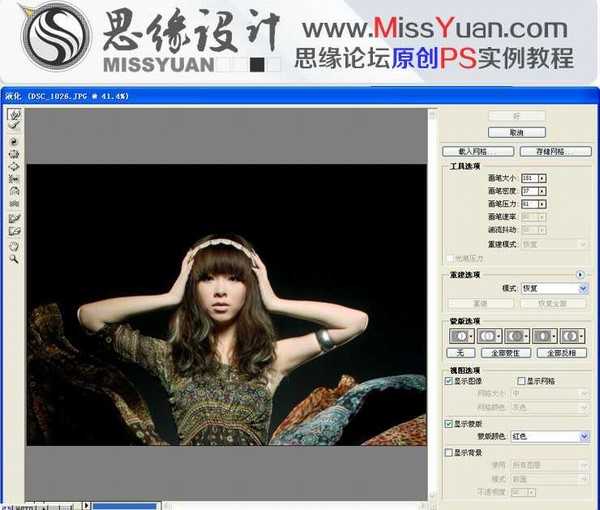
6.用钢笔把瓜子脸型,勾出曲线形状,给4个羽化把皮肤修饰干净

7.用图章和液化把整体脸型修饰到完美,让脸型,瓜子脸,标准化

8.用M工具画出曲线,按CTRL+T,把人物腿拉上这样人物看起来高挑优美

9.用压暗工具把背景整体调整和谐压暗让整体更加匀称突出人物本身

10.色相饱和度选择红色通道+11,让整体发黄,颜色和谐

11.用曲线选取脸部局部,用曲线压暗提红

12.可选颜色选择黑色通道青色+24,黄色-16,这样照片整体色调很神秘很大气,

13.人物加USB锐化让照片锐气逼人

14.最好加一个白色的边框整体装裱一下

本教程为思缘论坛特约嘉宾付杰(QQ:617291798)原创教程,转载请注明作者和出处。
作者感言:想调出好照片的颜色 就学习色彩。如果你想提高,就尽量抛弃正统的红黄蓝绿吧。色彩的感觉,基本上靠天赋。但也可以培养,如果你爱看电影,多留意大师们的电影,看看里面的用色,就拿常见的来说,看看王家卫的电影,每一部,就是一本色彩学。平面设计中,色彩是什么?色彩不是红黄蓝绿色彩是情绪,每一种色彩的选用和调制,就是每一种心情的表达。所以,最重要的一点,你必须是个非常感性的人。
先看看效果图

下面是原图

1.用降噪工具对人物对进行皮肤光滑处理使照片皮肤干净

2.曲线工具提亮,压暗把人物变通透,注意不要把背景调整反差太大

3.用画笔工具把穿帮的地方都填补冲上整体调整和谐

4.液化工具对人物进行整体身材修瘦

5.在执行液化工具,对脸型进行革命化的修瘦,修饰成标准,瓜子脸,注意不失真,,把头发修饰蓬松,这样看起来模特会漂亮
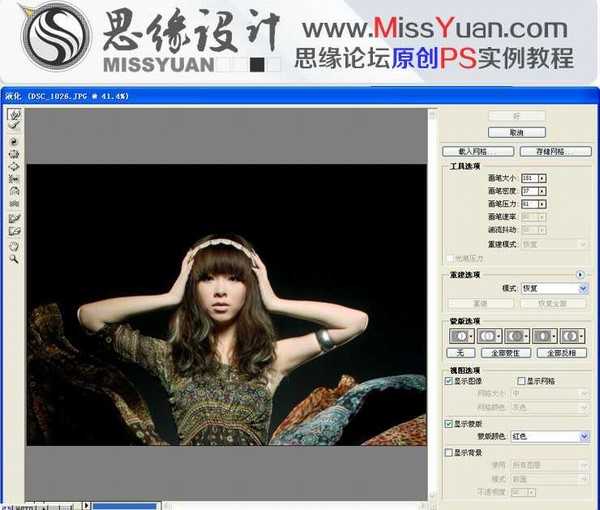
6.用钢笔把瓜子脸型,勾出曲线形状,给4个羽化把皮肤修饰干净

7.用图章和液化把整体脸型修饰到完美,让脸型,瓜子脸,标准化

8.用M工具画出曲线,按CTRL+T,把人物腿拉上这样人物看起来高挑优美

9.用压暗工具把背景整体调整和谐压暗让整体更加匀称突出人物本身

10.色相饱和度选择红色通道+11,让整体发黄,颜色和谐

11.用曲线选取脸部局部,用曲线压暗提红

12.可选颜色选择黑色通道青色+24,黄色-16,这样照片整体色调很神秘很大气,

13.人物加USB锐化让照片锐气逼人

14.最好加一个白色的边框整体装裱一下

标签:
时尚,质感,海报
免责声明:本站文章均来自网站采集或用户投稿,网站不提供任何软件下载或自行开发的软件!
如有用户或公司发现本站内容信息存在侵权行为,请邮件告知! 858582#qq.com
内蒙古资源网 Copyright www.nmgbbs.com
暂无“Photoshop为模特照片调制出时尚质感大片海报效果”评论...
《魔兽世界》大逃杀!60人新游玩模式《强袭风暴》3月21日上线
暴雪近日发布了《魔兽世界》10.2.6 更新内容,新游玩模式《强袭风暴》即将于3月21 日在亚服上线,届时玩家将前往阿拉希高地展开一场 60 人大逃杀对战。
艾泽拉斯的冒险者已经征服了艾泽拉斯的大地及遥远的彼岸。他们在对抗世界上最致命的敌人时展现出过人的手腕,并且成功阻止终结宇宙等级的威胁。当他们在为即将于《魔兽世界》资料片《地心之战》中来袭的萨拉塔斯势力做战斗准备时,他们还需要在熟悉的阿拉希高地面对一个全新的敌人──那就是彼此。在《巨龙崛起》10.2.6 更新的《强袭风暴》中,玩家将会进入一个全新的海盗主题大逃杀式限时活动,其中包含极高的风险和史诗级的奖励。
《强袭风暴》不是普通的战场,作为一个独立于主游戏之外的活动,玩家可以用大逃杀的风格来体验《魔兽世界》,不分职业、不分装备(除了你在赛局中捡到的),光是技巧和战略的强弱之分就能决定出谁才是能坚持到最后的赢家。本次活动将会开放单人和双人模式,玩家在加入海盗主题的预赛大厅区域前,可以从强袭风暴角色画面新增好友。游玩游戏将可以累计名望轨迹,《巨龙崛起》和《魔兽世界:巫妖王之怒 经典版》的玩家都可以获得奖励。
